youtube 동영상 보기
youtube 동영상 바로가기 만들기, 원하는 영상 1초 만에 여는 방법! 유튜브 검색 지겹다면? youtube 동영상 바로가기로 해결하세요! 보고 싶은 유튜브 영상이 있을 때마다 검색부터 시작하고 계신가요? 즐겨보는 영상이 있다면 굳이 매번 검색할 필요 없이 youtube 동영상 바로가기를 만들어두면 클릭 한 번으로 바로 재생할 수 있습니다.
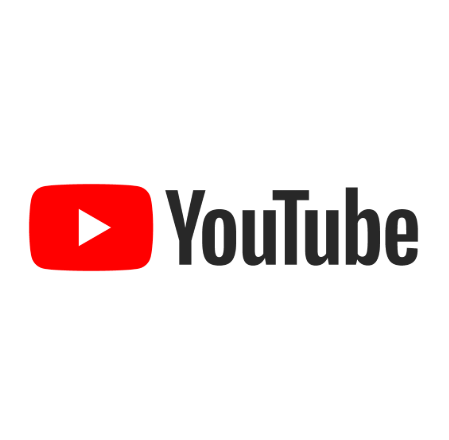

이 글에서는 youtube 동영상 바로가기 설정 방법, PC와 모바일에서 각각 만드는 법, 유튜브 재생목록 바로가기 만들기, 광고 없는 바로가기 만들기, YouTube 채널 바로가기 만들기 그리고 실제로 써본 편리함 후기까지 자세히 알려드립니다. 아래의 youtube 동영상 바로가기를 참고하여 딱 한 번만 만들어두면, 매번 검색하던 시간이 아깝게 느껴지실 거예요.
직접 써본 경험: 하루 3분 아끼는 습관
저는 매일 아침 스트레칭할 때 찾는 영상이 있어서, 매번 유튜브 검색창에 '아침 스트레칭'을 치고, 목록에서 찾고, 광고 스킵하고
솔직히 귀찮았어요. 그런데 youtube 동영상 바로가기를 홈 화면에 추가해두니까 아예 그 단계들이 사라졌습니다. 지금은 알람 끄고 바로 영상 눌러서 스트레칭 시작! 게다가 출퇴근 중 자주 듣는 클래식 재생목록도 유튜브 재생목록 바로가기로 등록해두니, 이제는 앱 실행도 없이 클릭 한 번으로 바로 감상 가능합니다. 단축키 하나만 바꿨을 뿐인데 루틴이 훨씬 매끄러워졌어요. 특정 영상을 자주 보는 분들께는 꼭 추천하고 싶은 설정입니다.



youtube 동영상 바로가기란?
youtube 동영상 바로가기는 특정 유튜브 영상이나 채널 링크를 홈 화면 또는 바탕화면에서 즉시 실행할 수 있도록 만든 단축 아이콘입니다. 별도 앱 실행이나 검색 없이 바로 시청 가능한 게 가장 큰 장점입니다. 예를 들어, 자주 보는 운동 영상이나 요리 레시피, ASMR 등을 바탕화면, 스마트폰 홈 화면, 즐겨찾기 등으로 등록해 두고 터치 한 번이면 바로 재생됩니다.
YouTube
www.youtube.com
PC에서 youtube 동영상 바로가기 만들기
- 원하는 유튜브 영상 열기
➡ 예: https://www.youtube.com/watch?v=abc123 - 브라우저 주소창의 자물쇠 아이콘을 바탕화면으로 끌기
➡ 자동으로 해당 영상의 바로가기 아이콘 생성됨 - 아이콘 이름 변경도 가능
➡ 예: '매일 스트레칭 영상', '공부할 때 듣는 음악'
바로가기 클릭 시 유튜브 앱이나 브라우저에서 즉시 영상 실행됩니다.
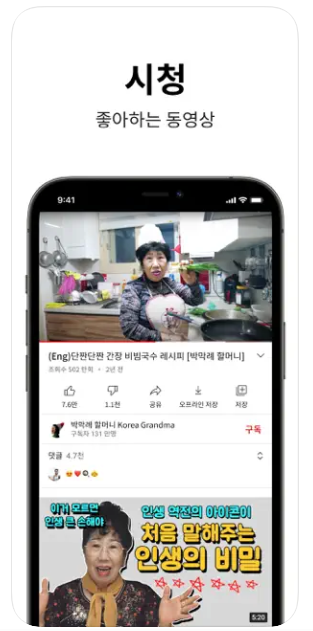


모바일에서 youtube 동영상 바로가기 만들기
안드로이드 (Chrome 기준)
- 원하는 유튜브 영상 주소로 접속
- 우측 상단 메뉴 클릭 ➡ '홈 화면에 추가'
- 아이콘 이름 지정 후 저장
➡ 홈 화면에 바로가기 생성 완료
아이폰 (Safari 기준)
- 유튜브 영상 링크를 사파리로 열기
- 하단 공유 아이콘 ➡ '홈 화면에 추가'
- 이름 입력 후 추가
➡ 홈 화면에서 한 번의 터치로 재생 가능
YouTube - Google Play 앱
어디에서나 즐겨찾는 동영상, 채널 및 재생목록을 볼 수 있습니다.
play.google.com
유튜브 재생목록 바로가기 만들기
youtube 동영상 바로가기는 단일 영상뿐 아니라 재생목록 전체에도 만들 수 있습니다.
만드는 방법
- 유튜브에서 원하는 재생목록 페이지 열기
➡ 예: https://www.youtube.com/playlist?list=PLabc123... - 주소 복사 후
- PC: 브라우저에서 자물쇠 아이콘을 바탕화면으로 드래그
- 모바일: 크롬 또는 사파리에서 '홈 화면에 추가'
- '아침 루틴', '공부할 때 듣는 음악' 등으로 이름 지정
➡ 클릭 한 번으로 재생목록 전체 실행 가능
팁: 재생목록은 자동으로 다음 영상까지 연속 재생되기 때문에 루틴 영상이나 배경음악으로 특히 유용합니다.


YouTube 채널 바로가기 만들기
youtube 동영상 바로가기는 특정 영상뿐 아니라 유튜브 채널 전체에 대해서도 적용할 수 있습니다. 즐겨보는 유튜버가 있다면, 매번 검색하지 말고 채널을 홈 화면이나 바탕화면에 바로 등록해두세요.
만드는 방법
PC에서 채널 바로가기 만들기
- 자주 보는 유튜브 채널 열기
➡ 예: https://www.youtube.com/@channelname - 주소창 왼쪽 자물쇠 아이콘을 바탕화면으로 드래그
➡ 자동으로 해당 채널의 바로가기 아이콘 생성됨 - 아이콘 이름 변경 (예: '백종원 요리 채널', '영어 듣기 연습')
모바일에서 채널 바로가기 만들기
- 크롬 또는 사파리 앱에서 채널 열기
- 우측 메뉴 또는 공유 버튼 클릭 ➡ '홈 화면에 추가'
- 이름 지정 후 저장
➡ 홈 화면에서 채널 바로 진입 가능
이제 클릭 한 번으로 해당 유튜브 채널의 최신 영상과 커뮤니티를 바로 확인할 수 있습니다. 뉴스, 교육, 루틴 콘텐츠 구독자들에게 특히 유용한 기능입니다.

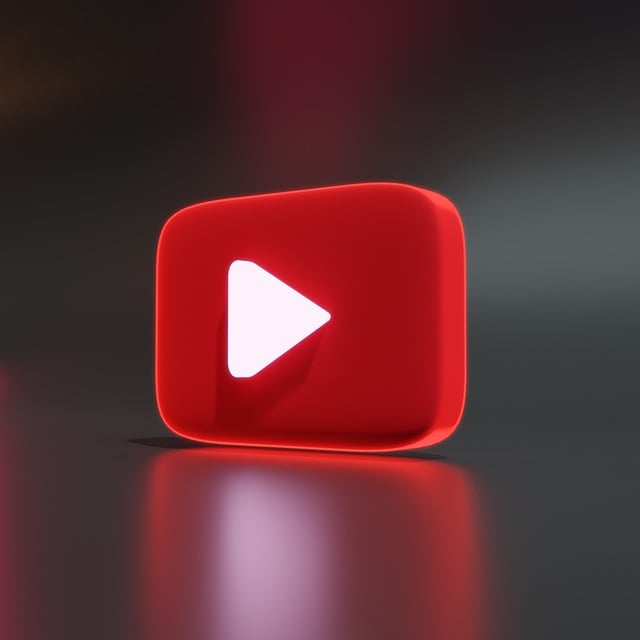
광고 없는 바로가기 만들기 (YouTube Premium 사용자용)
유튜브 프리미엄을 사용 중이라면, 광고 없이 바로 재생되는 youtube 동영상 바로가기를 만들 수 있어 효율이 더 높아집니다.
- 영상 열기 ➡ 프리미엄 계정으로 로그인된 상태에서 바로가기 생성
- 광고가 없는 상태가 기본값으로 적용
- 모바일에서도 앱이 열리면 광고 없이 곧바로 영상 시작
주의사항:
프리미엄 상태가 아닐 경우 해당 바로가기를 클릭해도 광고는 그대로 나옵니다. 프리미엄 로그인 상태에서 만들어야 광고 없는 환경이 그대로 반영됩니다.


자주 묻는 질문 (FAQ)
Q. 유튜브 앱 없이도 youtube 동영상 바로가기 만들 수 있나요?
A. 네, 모바일 브라우저만으로도 바로가기를 생성할 수 있습니다.
Q. 바로가기를 만들었는데 광고가 여전히 떠요.
A. 바로가기는 유튜브 공식 영상 링크를 여는 것이기 때문에 광고는 그대로 표시됩니다.
Q. 채널 페이지도 바로가기 만들 수 있나요?
A. 가능합니다. 채널 주소를 복사해서 위와 같은 방식으로 추가하면 됩니다.
마무리: youtube 동영상 바로가기로 일상 루틴을 단축하세요
youtube 동영상 바로가기는 단순한 링크 이상의 효과가 있습니다. 자주 찾는 영상이라면 5초, 10초씩 아끼는 시간이 쌓여 하루의 시작과 마무리가 훨씬 간편해집니다. 오늘 바로 한두 개만 만들어보세요. '왜 이제 알았지?' 싶은 편리함을 느끼실 거예요.